Bei der Erstellung professioneller oder akademischer Dateien müssen Sie manchmal tief- oder hochgestellte Schriften verwenden.
Subscripts und Superscripts sind zwei Arten von Skripten, die ein Format haben, das etwas kleiner als das Standardtextformat erscheint.
Eine hochgestellte Schrift ist ein Text, der leicht über dem normalen Text formatiert und positioniert ist. Im Gegensatz dazu ist eine tiefgestellte Schrift ein Text, der etwas unterhalb des normalen Textes steht. Beide Schriften sind gleich und unterscheiden sich in ihrer Positionierung gegenüber dem normalen Text.
Wann muss man Hoch- und Tiefgestelltes verwenden?
Es kann viele Anlässe geben, bei denen Sie hoch- oder tiefgestellte Schriften verwenden müssen. Eine hochgestellte Zahl wird in der Regel verwendet, um Fußnoten, Verweise, Seitennotizen, Marken- oder Copyright-Symbole hinzuzufügen und um wissenschaftliche oder mathematische Gleichungen oder Temperaturen in Grad darzustellen.
Tiefgestellte Buchstaben sind nicht so häufig in Gebrauch. Sie werden jedoch in bestimmten wissenschaftlichen Darstellungen verwendet, z. B. bei chemischen Gleichungen oder Verbindungen.
Bei der Texteingabe auf Ihrem PC, Laptop oder digitalen Gerät kann es hektisch werden, wenn Sie hochgestellte und tiefgestellte Buchstaben hinzufügen müssen. Es gibt mehrere Möglichkeiten, dies zu tun, wie unten beschrieben. Sie können die Methode verwenden, die Ihnen am geeignetsten und bequemsten erscheint.
Schritte zum Einfügen von hoch- oder tiefgestellten Buchstaben in Google Text & Tabellen über das Menü Format
1. Schreiben Sie den Text in Google Docs, den Sie in hoch- oder tiefgestellt umwandeln möchten.
2. Markieren Sie den Text, den Sie in eines dieser Formate umwandeln möchten.
3. Klicken Sie auf das Menü Format.
4. Ein Dropdown-Menü wird angezeigt. Wählen Sie die Option“Text” und klicken Sie dann je nach Bedarf auf“Hochgestellt” oder“Tiefgestellt“.
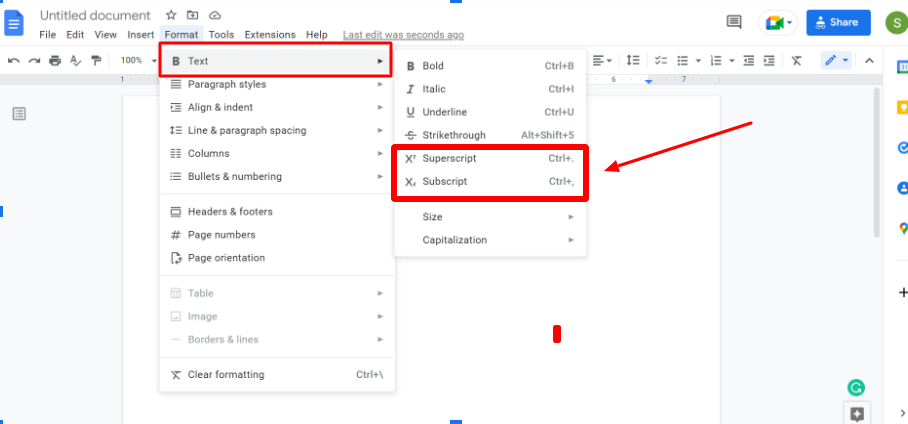
Sie können den gewünschten Text hoch- oder tiefgestellt formatiert sehen.
Hochstellen in Google Text & Tabellen mit Tastenkombinationen
Wenn Sie diese Aufgabe schnell erledigen möchten, ist dies mit einem Tastaturkürzel möglich. Dazu müssen Sie sich diese Tastenkombinationen einprägen können.
- In einem Windows-System müssen Sie die Kombination aus Strg- und Punkttaste (Strg .) drücken. In einem Mac-System können Sie dies tun, indem Sie die Befehls- und die Punkttaste (Befehl .) drücken
Tiefstellen in Google Text & Tabellen mit Hilfe von Tastenkombinationen
- Um einen Index in den Text einzufügen, müssen Sie den Text markieren und die Strg- und Kommataste (Strg ) drücken. Auf einem Mac-System können Sie dasselbe erreichen, indem Sie die Befehls- und Kommataste (Befehl ,) drücken.
Sie sehen dann das gewünschte Zeichen in tief- oder hochgestellter Form, wie in den folgenden Beispielen gezeigt.


Schritte zum Einfügen von tiefgestellten oder hochgestellten Zeichen in Google Text & Tabellen über das Menü Einfügen
Mit den Optionen des Menüs Einfügen können Sie ganz einfach Sonderzeichen oder bestimmte vordefinierte Texte in hoch- oder tiefgestellt einfügen. Dies ist eine schnelle und praktische Option zum Hinzufügen bestimmter Symbole wie Markenzeichen, Copyright usw. Führen Sie die folgenden Schritte aus:
Schritt 1. Positionieren Sie den Cursor an der Stelle in Ihrem Google-Dokument, an der Sie den speziellen Text einfügen möchten.
Schritt2. Klicken Sie nun auf die Menüoption Einfügen, und eine Dropdown-Liste wird angezeigt.
Schritt3. Wählen Sie die Option “Sonderzeichen”
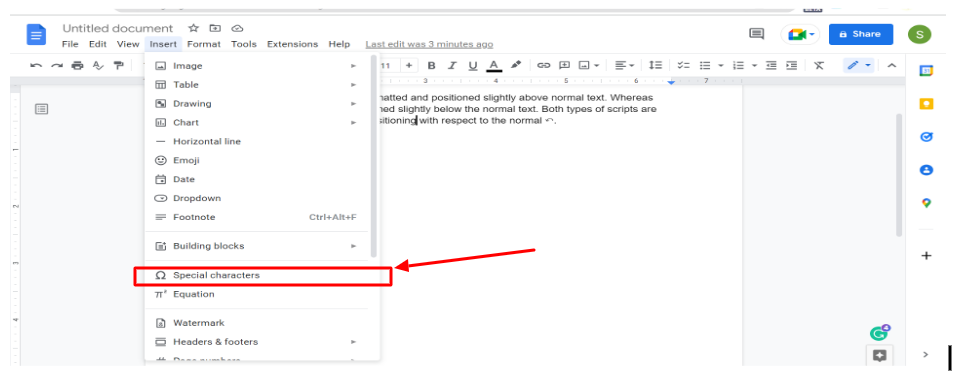
Schritt4. Schreiben Sie Hochgestellt oder Tiefgestellt in das Suchfeld.
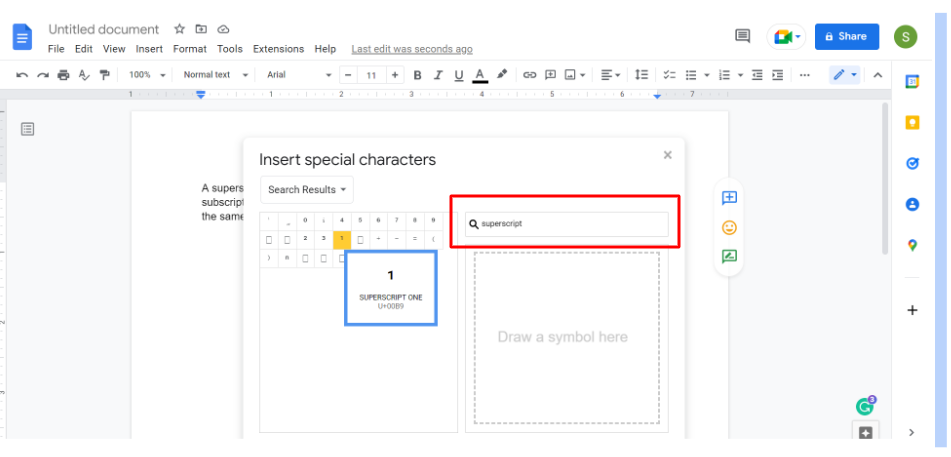
Schritt5. Suchen Sie das Symbol, das Sie in Ihr Google-Doc einfügen möchten, und klicken Sie es an.
Sobald Sie dies getan haben, wird das gewünschte Symbol in Ihrem Dokument angezeigt.
Schlussfolgerung
Mit diesen drei Optionen können Sie Ihren Text hochgestellt oder tiefgestellt formatieren. Mit diesen beiden Optionen von Google docs können Sie Text genau so formatieren, wie Sie es in Büchern sehen. Sie können jede dieser Methoden verwenden, die Ihnen am geeignetsten und bequemsten erscheint.

